BatteryMon是一款专用于笔记本电池修复、检测的工具。BatteryMon(笔记本电池修复工具)可针对笔记本电池进行全方面检测并以图形化方式呈现非常直观便捷。如:电池容量、待机时长、出厂状态等信息参数。
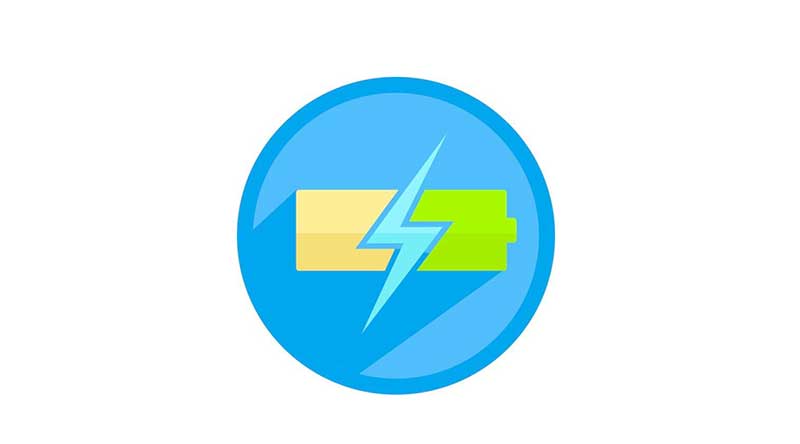
BatteryMon
BatteryMon修复电池工具功能介绍
以图形方式查看充电/放电速率
使用详细统计信息诊断问题电池单元
比较并测量电池的性能和预期的放电率
查看电池的临界放电点
独特地识别电池组以用于跟踪目的或系统库存
记录电池的性能以供日后参考
使用多个电池时,请查看每个电池组的状态
BatteryMon修复电池工具安装教程
1.首先自该页直接下载BatteryMon电池修复工具,解压软件包找到.exe格式文件双击运行。
出现如下界面:需要你选择 “I accept” 开头的选项(勾选该协议将表示你已经同意该软件协议,用户可选择性阅读),才可以继续单击【Next】按钮进行下一步;

2.接下来你将看到如下界面:该处需要你选择时候设置BatteryMon电池修复工具的安装目录(小编建议该处用户最好不要选择C盘哦,以免拖慢系统运行速度)
如有需要可选择自己需要的位置并继续单击【Next】按钮;
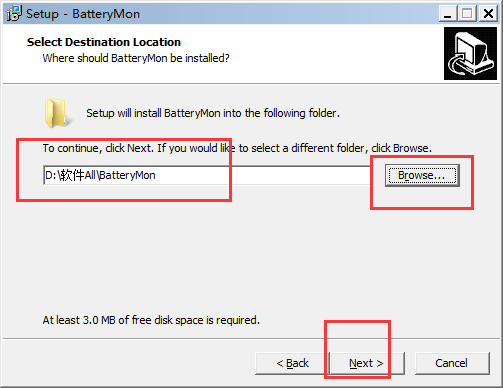
3.如出现以下BatteryMon电池修复工具安装界面的时候,用户可选择默认安装形式(可在【开始】-【所有程序】中找到)无需设置,并继续单击【Next】按钮进行安装;
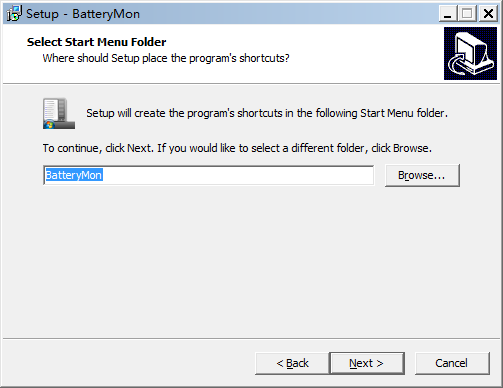
4.接下来将跳转至:“select ADDitional Tasks”(选择附加任务)
选择是否“创建快捷方式”,如有需要用户可勾选该选项表示创建BatteryMon电池修复工具快捷方式。
并继续单击【next】按钮继续安装;
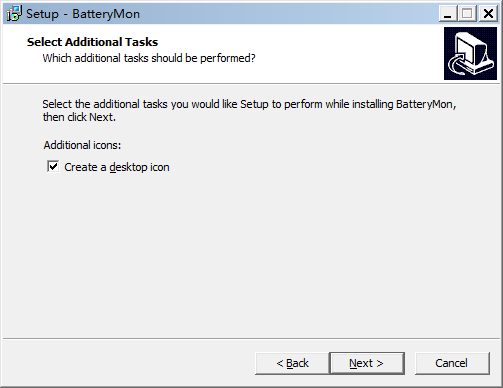
5.跳转至以下界面:改界面是需要用户确认之前步骤中所设置的信息,如果无误可选择【Install】继续安装。
①:destination location为安装目录信息,确认你是否装目录是D盘下的那个目录(参考安装步骤2)
②:是你在【程序】中所创建的目录是否为“BatteryMon”(可参考安装步骤3)
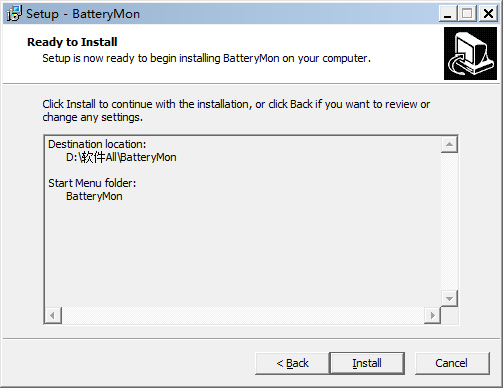
6.如下界面是:BatteryMon电池修复工具安装进度条,用户请耐心等待进度条跑完。。
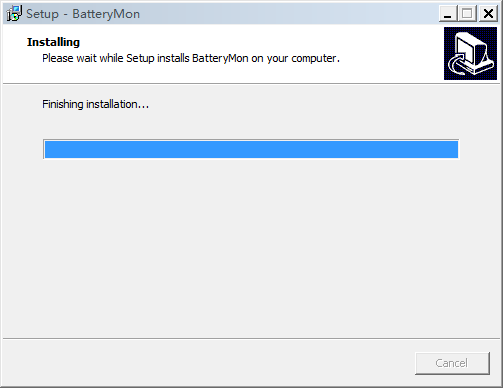
7.进度条跑完后将会跳转至以下界面:该界面大致内容是说如要继续,请注意以下重要信息。
具体内容是BatteryMon电池修复工具及该软件所处公司的一些信息,用户可选择性阅读并继续单击【next】进行下一步;
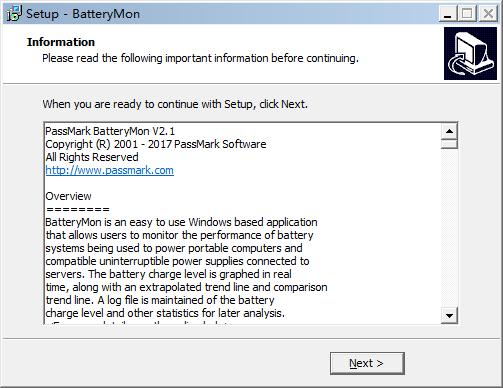
8.最后会跳转至如下界面:用户直接单击【finish】按钮,即可完成BatteryMon电池修复工具的安装。
至此电池修复工具安装结束,小伙伴可开始使用BatteryMon电池修复工具了。
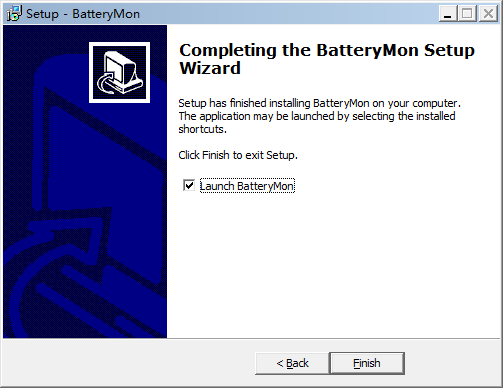
BatteryMon修复电池工具使用方法
1.首先将笔记本连接上电源充上电,然后把充电中的笔记本运行BatteryMon电池修复工具(双击打开即可)。
如出现如下界面:小伙伴们直接选择单击左下角的【开始】按钮,该界面是小编的电脑已经在开始运行了所以【开始】按钮呈灰色状态。
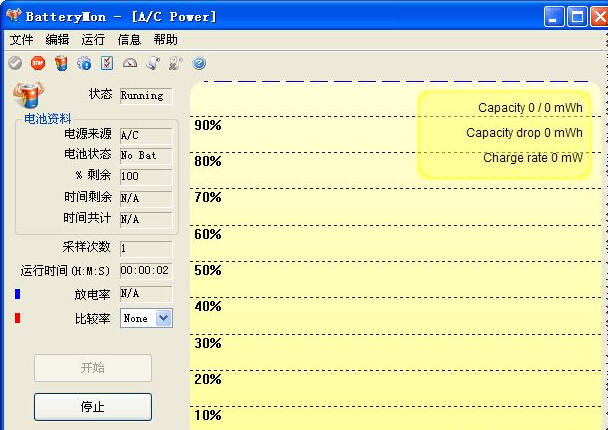
2.此时就需要小伙伴们耐心等待一段儿时间,等待笔记本电脑直至充满电后,你就可以直接将笔记本关机拔掉插头(笔记本电源插头)然后找到开机按钮开机。
3.笔记本开机后找到BatteryMon修复电池工具双击打开再次运行该程序,此时屏幕中将会有显示电池修复工具正在放电(第一次放电)。
放电过程需要小伙伴们耐心等待一段时间等其放电结束,然后电脑会自行关机的。
4.等待笔记本彻底关机后再次将笔记本的电源插头插上,然后找到BatteryMon电池修复工具双击打开。
此时界面中将会显示充电状态,该过程也需要小伙伴耐心等待直至充电结束后手动将笔记本关机并取下电源插头。
5.然后找到电源开关将笔记本开机并运行该程序,届时该程序会显示正在放电(第二次放电),小伙伴需要耐心等待放电结束等其自动关机。
6.关机完成后,笔记本电池的修复工作也已经圆满结束了,小伙伴就可以跟平常使用笔记本一样继续使用电脑了(记得先连接电源哦,以免在使用过程中出现电量不足)。
BatteryMon修复电池工具常见问题
一、BatteryMon可兼容哪些电池使用?
只要是符合Windows高级配置和电源接口(ACPI)规范的笔记本电脑或UPS都应该能够向BatteryMon报告信息。如果他们的BIOS不支持ACPI,旧PC也可能有问题。某些电池类型可能不支持某些功能,通常在这种情况下它们仅报告部分信息。还有一些问题是UPS制造商没有提供兼容的设备驱动程序,这样也是不能使用BatteryMon软件的。
二、BatteryMon修复电池工具怎么设置电池在低电量时自动报警?
1、打开BatteryMon修复电池工具找到【Edit】按钮,找到Configuration...单击点进去。
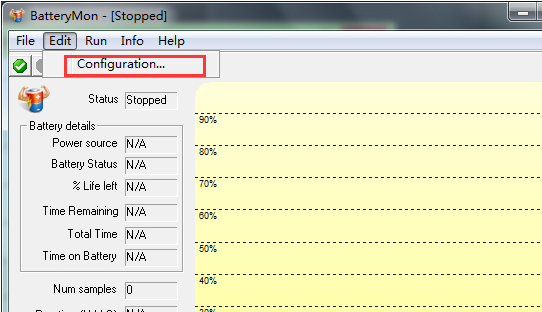
2、跳转至如下界面:用户根据图中所框选位置设置自己想要的数值,只要电池量低过你所设置参数标准时将会报警。(大家可根据参数后的单位对应该参数哦)
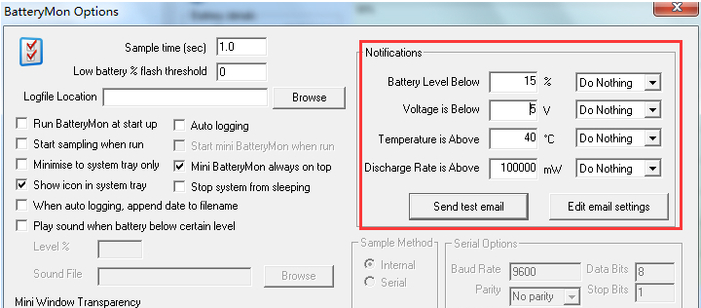
BatteryMon修复电池工具更新日志:
1.向现有的BatteryMon客户免费升级BatteryMon 2.1。
2.从版本V2.1 build 1008开始,使用该软件不需要许可证密钥。因此,现有客户可以无限制地下载和使用当前版本。
本站信息来自网络,版权争议与本站无关,您必须在下载后的24个小时之内,从您的电脑中彻底删除上述内容。 访问和下载本站内容,说明您已同意上述条款。联系:39070187@qq.com


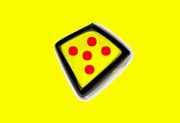


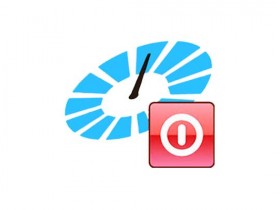
评论